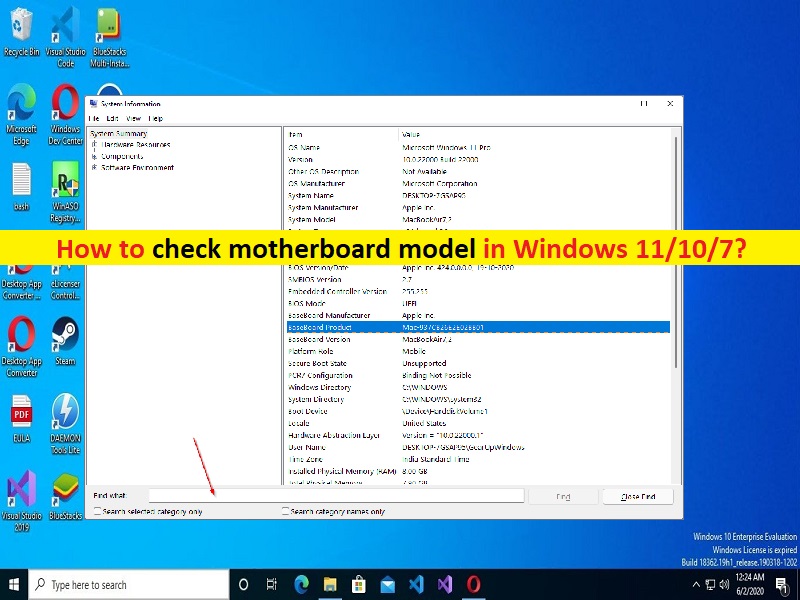
Dicas para verificar o modelo da placa-mãe no Windows 11/10/7:
Neste artigo, vamos discutir sobre Como verificar o modelo da placa-mãe, Como verificar o modelo da placa-mãe no Windows 7, Como verificar o modelo da placa-mãe no Windows 10, Como verificar o modelo da placa-mãe no Windows 11. Você será guiado com etapas fáceis /métodos para fazer isso. Vamos iniciar a discussão.
‘Verifique o modelo da placa-mãe’ no Windows 11/10/7:
A placa-mãe é um dos componentes importantes do seu desktop/laptop e é o coração do computador. A placa-mãe no PC/Laptop inclui RAM, CPU, placa gráfica, disco rígido e muito mais. Se você deseja trabalhar no seu PC/laptop com Windows confortavelmente e normalmente, certifique-se de que a placa-mãe e todos os componentes estejam funcionando bem no computador e que não haja nenhum problema com seus componentes.
A compatibilidade da placa-mãe também é importante se você quiser usar todos os componentes e funções do computador normalmente. Se você deseja substituir o hardware da placa-mãe ou alguns componentes da placa-mãe por outro/novo, verifique se o hardware é compatível com a placa-mãe do seu PC/laptop. Isso significa que você deve verificar o modelo da placa-mãe do seu PC/Laptop e integrar/conectar o dispositivo de hardware de acordo com o seu computador. É possível verificar os detalhes da placa-mãe no PC. Vamos aos passos.
Como verificar o modelo da placa-mãe no Windows 11/10/7?
Método 1: Como verificar o modelo da placa-mãe no Windows 11 via prompt de comando?

Etapa 1: digite ‘cmd’ na caixa de pesquisa do Windows e pressione as teclas ‘SHIFT + ENTER’ no teclado para abrir ‘Prompt de comando como administrador’
Passo 2: Digite o seguinte comando e pressione a tecla ‘Enter’ para executar.
rodapé wmic obter produto, fabricante, versão, número de série
Passo 3: Uma vez executado, você poderá ver alguns detalhes da sua placa-mãe.
Método 2: Como verificar o modelo da placa-mãe no Windows 7/10/11 por meio do aplicativo Informações do sistema?

Etapa 1: pressione as teclas ‘Windows + R’ no teclado, digite ‘msinfo32’ na janela ‘Executar’ e pressione o botão ‘Ok’ para abrir o aplicativo ‘Informações do sistema’
Etapa 2: na janela aberta, vá para encontrar itens relacionados ao Baseboard, incluindo o fabricante do Baseboard, o produto do Baseboard e a versão do Baseboard.
Método 3: Como verificar o modelo da placa-mãe no Windows 11 via PowerShell?
Etapa 1: digite ‘PowerShell’ na caixa de pesquisa do Windows, clique com o botão direito do mouse em ‘Windows PowerShell’ no resultado e selecione ‘Executar como administrador’
Passo 2: Digite o seguinte comando e pressione a tecla ‘Enter’ para executar.
– Get-WmiObject win32_baseboard | Lista de formatos Produto,Fabricante,Número de série,Versão
Passo 3: Uma vez executado, você poderá ver alguns detalhes sobre o modelo da sua placa-mãe.
Método 4: Como verificar o modelo da placa-mãe através da Ferramenta de verificação da placa-mãe

Você também pode tentar verificar o modelo da placa-mãe no seu computador Windows usando uma ferramenta de verificação da placa-mãe. Para fazer isso, você precisa procurar por ‘ferramenta para verificar o modelo da placa-mãe para Windows’ e baixar e instalar e depois usá-lo em seu dispositivo para fazer isso. Você pode tentar CPU-Z, HWiNFO, etc para esta finalidade.
Corrija os problemas do Windows PC com a ‘Ferramenta de Reparo do PC’:
‘PC Repair Tool’ é uma maneira fácil e rápida de encontrar e corrigir erros de BSOD, erros de DLL, erros de EXE, problemas com programas/aplicativos, infecções por malware ou vírus no computador, arquivos do sistema ou problemas de registro e outros problemas do sistema com apenas alguns cliques .
⇓ Obtenha a ferramenta de reparo do PC
Conclusão
Tenho certeza de que este artigo o ajudou em Como verificar o modelo da placa-mãe, Como verificar o modelo da placa-mãe no Windows 7, Como verificar o modelo da placa-mãe no Windows 10, Como verificar o modelo da placa-mãe no Windows 11 com maneiras fáceis. Você pode ler e seguir nossas instruções para fazê-lo. Isso é tudo. Para quaisquer sugestões ou dúvidas, por favor escreva na caixa de comentários abaixo.